title: 虚拟机中安装Kali遇到的问题及解决方法
date: 2018-11-25 12:25:43
tags: 安全
---
关于Kali版本选择
kail官方下载页面
虚拟机中当然就下载虚拟机的版本了:
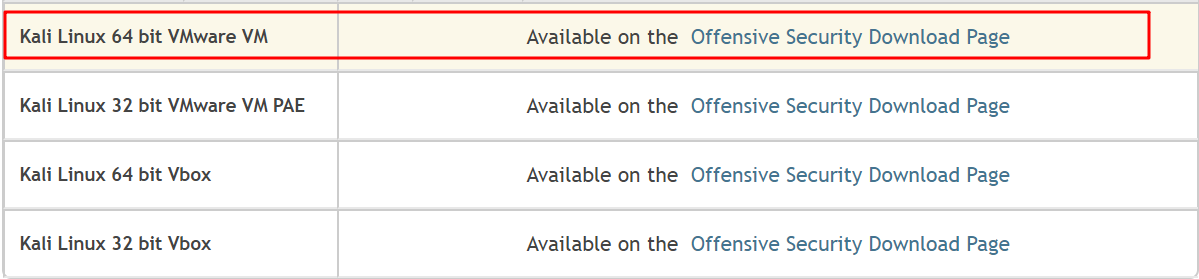
进入页面后,我选择的是这个64Vmware 的版本,当然你也可以下载32位的: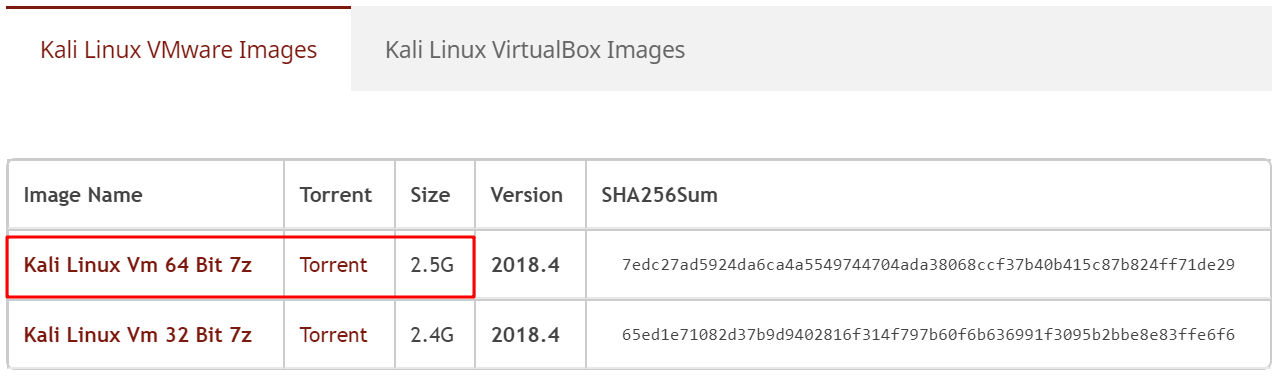
(下载的是Kali-Linux-2018.4-vm-amd64.7z这么一个文件,amd64的话就是x86-64的构架,因为amd先使用的这个构架,所以用这个名称指着个构架了,当然如果你的cpu是ARM构架的可以在页面中选择相应版本下载)
关于Kali安装
安装的话就是把下载的文件解压,然后在虚拟机中:文件——打开——选择解压目录的文件就可以导入了。
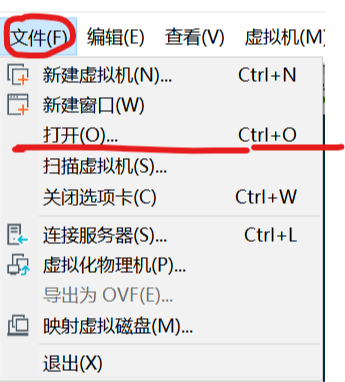
这里有一点要注意的是:虚拟机版本的是直接导入的不需要安装,默认的root用户密码是:toor。
关于Kali修改更新源
kali的官方更新源在国内没怎么有用,所以要设置国内的更新源。
在修改:/etc/apt/sources.list 文件为以下内容(可以在后面加上去,也可以全部覆盖)
可以修改为如 下源:
#阿里云
deb http://mirrors.aliyun.com/kali kali-rolling main non-free contrib
deb-src http://mirrors.aliyun.com/kali kali-rolling main non-free contrib
#清华大学
deb http://mirrors.tuna.tsinghua.edu.cn/kali kali-rolling main contrib non-free
deb-src https://mirrors.tuna.tsinghua.edu.cn/kali kali-rolling main contrib non-free
#浙江大学
deb http://mirrors.zju.edu.cn/kali kali-rolling main contrib non-free
deb-src http://mirrors.zju.edu.cn/kali kali-rolling main contrib non-free 保存后执行命令:
apt-get clean && apt-get update && apt-get upgrade -y && apt-get dist-upgrade -y 就可以更新了,不过可能要一段时间。
关于Kali卡顿
更新了以后我感觉kali变卡了些,然后把内存从2G调整到了4G,然后把虚拟机从Vmware Workstation 12 PRO 升级到了Vmware Workstation 15 PRO 感觉就变好多了。
关于Kali用SSH不能登入
刚导入后,并不能用putty登入kali,也需要一些配置。
修改/etc/ssh/sshd_config 文件。
1.找到 #PermitRootLogin 将其前面注释去掉,然后将后面的 prohibit-password改为yes,则设置为允许root登入。
2.找到#PasswordAuthentication将其前面注释去掉(如果是no则改为yes)。
3.然后执行 service ssh start 启动ssh服务,就可以使用ssh登录了。